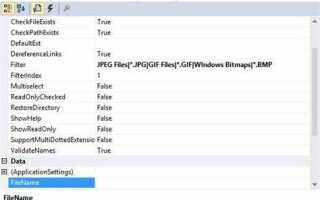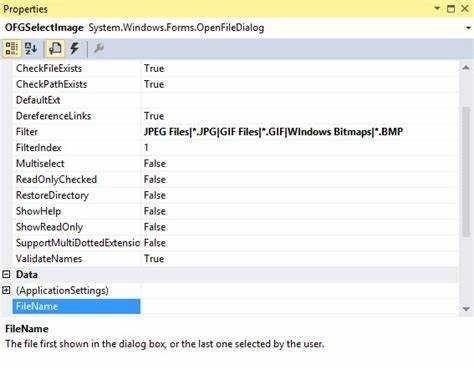
Работа с изображениями – неотъемлемая часть создания графических интерфейсов в Visual Basic. Один из наиболее удобных способов отображения изображений на форме – использование элемента управления PictureBox. Это простой и эффективный способ интегрировать изображения в ваше приложение, будь то логотип, иконка или фото.
Для начала нужно добавить элемент PictureBox на форму. Для этого откройте окно дизайнера, выберите компонент PictureBox из панели инструментов и разместите его на форме. Теперь важно разобраться, как программно загрузить в него изображение, чтобы оно отображалось корректно и с нужными параметрами.
Существует несколько способов вставки картинки в PictureBox, но самым популярным является использование метода Load(), который загружает изображение из файла. Важно помнить, что путь к файлу должен быть точным, и если картинка не найдена, программа вызовет ошибку. Для более гибкого подхода можно использовать метод Image.FromFile(), который позволяет динамически работать с изображениями, например, при загрузке из разных источников или по мере изменения настроек.
Чтобы не столкнуться с проблемами при работе с изображениями, рекомендуется заранее проверять существование файла через метод File.Exists() перед загрузкой картинки в PictureBox. Это поможет избежать ошибок и сделает ваше приложение более стабильным.
Как вставить картинку в PictureBox в Visual Basic
Для того чтобы вставить изображение в элемент управления PictureBox в Visual Basic, необходимо выполнить несколько простых шагов. Важно понимать, что PictureBox используется для отображения графики, и существует несколько способов загрузки изображения в этот элемент.
Основной метод вставки изображения – это использование свойства Image компонента PictureBox. Рассмотрим два наиболее распространённых способа загрузки изображений.
Способ 1: Загрузка изображения из файла
Для загрузки изображения с диска можно использовать метод Image.FromFile, который позволяет загрузить картинку по указанному пути. Это основной метод, когда необходимо работать с изображениями, хранящимися в файлах на компьютере.
- В проекте создайте элемент PictureBox на форме.
- Напишите код для загрузки изображения из файла:
PictureBox1.Image = Image.FromFile("C:\\path\\to\\image.jpg")
Замените путь на актуальный путь к вашему изображению. После выполнения этого кода, изображение будет отображено в элементе PictureBox.
Способ 2: Загрузка изображения из ресурсов
Если изображение добавлено в ресурсы проекта, его можно загрузить через свойство Properties.Resources. Это удобно, если нужно работать с изображениями, которые всегда должны быть доступны в приложении, без необходимости указывать внешний путь.
- Добавьте изображение в ресурсы проекта: Правой кнопкой по проекту в Solution Explorer > Properties > Resources > Add Resource > Add Existing File.
- Используйте следующий код для загрузки изображения из ресурсов:
PictureBox1.Image = My.Resources.MyImage
Здесь My.Resources.MyImage – это имя ресурса, под которым хранится ваше изображение. Это решение удобно, когда приложение не зависит от внешних файлов.
Рекомендации
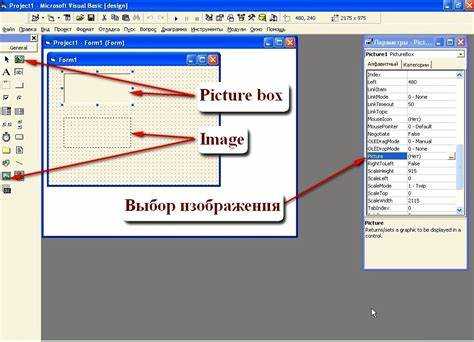
- Проверяйте, существует ли изображение по указанному пути, чтобы избежать ошибок. Например, перед загрузкой изображения можно проверить, существует ли файл:
If File.Exists("C:\\path\\to\\image.jpg") Then
PictureBox1.Image = Image.FromFile("C:\\path\\to\\image.jpg")
End If
- Если размер изображения велик, можно изменить его перед отображением, чтобы оно подходило по размеру к элементу PictureBox:
PictureBox1.Image = New Bitmap("C:\\path\\to\\image.jpg", New Size(100, 100))
Это позволит масштабировать изображение до нужных размеров, не изменяя оригинальный файл.
Как добавить PictureBox на форму в Visual Basic
Для добавления элемента PictureBox на форму в Visual Basic, выполните следующие шаги:
1. Откройте проект в Visual Studio и откройте форму, на которую хотите добавить PictureBox.
2. Перейдите в панель инструментов (Toolbox), которая обычно расположена слева. Найдите элемент «PictureBox» в категории «Контейнеры».
3. Перетащите элемент «PictureBox» на форму. Он появится в области дизайнера формы.
4. После того как PictureBox будет добавлен, его можно настроить через окно свойств. Например, можно изменить его размер, установить границу или задать изображение для отображения.
5. Для загрузки изображения в PictureBox, в окне свойств найдите свойство «Image», нажмите на него, и выберите изображение из файловой системы.
6. Если нужно программно загрузить изображение, используйте следующий код:
PictureBox1.Image = Image.FromFile("путь_к_изображению")
Где «путь_к_изображению» – это путь к файлу изображения на вашем компьютере.
7. Для работы с PictureBox можно также использовать свойства «SizeMode», чтобы контролировать, как изображение будет отображаться (например, «Normal», «StretchImage», «AutoSize»).
Добавление PictureBox на форму – это простой и эффективный способ внедрения изображений в ваше приложение на Visual Basic.
Как загрузить изображение из файла в PictureBox
Для загрузки изображения в элемент управления PictureBox в Visual Basic необходимо использовать метод Load или свойство Image. Первый способ позволяет загрузить изображение непосредственно из файла, а второй – установить изображение программно. Рассмотрим оба подхода.
Для использования метода Load выполните следующие шаги:
PictureBox1.Load("путь_к_файлу")
Метод Load загружает изображение с указанного пути в PictureBox. Путь может быть абсолютным или относительным, если файл находится в той же папке, что и проект. Например, чтобы загрузить изображение из подкаталога Images, используйте:
PictureBox1.Load("Images\example.jpg")
В случае, если необходимо обработать возможные ошибки, связанные с недоступностью файла или его некорректным форматом, можно обернуть вызов метода в конструкцию Try...Catch. Это предотвратит сбой программы при попытке загрузить поврежденное или отсутствующее изображение:
Try
PictureBox1.Load("Images\example.jpg")
Catch ex As Exception
MessageBox.Show("Ошибка загрузки изображения: " & ex.Message)
End Try
Также можно загрузить изображение с использованием свойства Image и класса Image из пространства имен System.Drawing. В этом случае процесс загрузки будет более гибким, поскольку позволяет настроить дополнительные параметры:
Dim img As Image = Image.FromFile("Images\example.jpg")
PictureBox1.Image = img
Загрузка изображения с помощью Image.FromFile позволяет сохранить контроль над объектом изображения, что может быть полезно, например, для предварительной обработки изображения перед его отображением.
Важно помнить, что для работы с изображениями необходимо подключить пространство имен System.Drawing, которое предоставляет все необходимые классы и методы для манипуляции с графикой в .NET.
Этот способ дает больше возможностей для работы с изображениями, таких как изменение размеров, обрезка и применение фильтров, в то время как метод Load является простым и быстрым решением для базовых задач.
Как изменить размер картинки в PictureBox
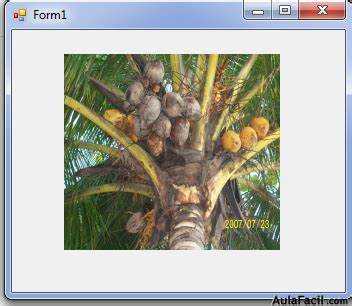
Для изменения размера изображения в элементе PictureBox в Visual Basic используется свойство SizeMode, которое позволяет контролировать, как картинка будет отображаться в контейнере. Оно имеет несколько значений, каждое из которых изменяет поведение изображения по-разному:
1. PictureBoxSizeMode.Normal
Это стандартное значение. При использовании этого режима изображение отображается в оригинальных размерах. Если картинка больше, чем область PictureBox, она выходит за пределы контейнера и обрезается.
2. PictureBoxSizeMode.StretchImage
Изображение растягивается или сжимается, чтобы точно вписаться в размер PictureBox. Этот режим полезен, если необходимо полностью заполнить пространство, но качество картинки может ухудшиться из-за изменения пропорций.
3. PictureBoxSizeMode.AutoSize
При установке этого режима размер PictureBox автоматически подстраивается под размер изображения. Это позволяет избежать искажения картинки, но может привести к увеличению или уменьшению самого контейнера.
4. PictureBoxSizeMode.CenterImage
Изображение остается в своих исходных размерах, но оно выравнивается по центру PictureBox. Если изображение меньше по размеру, чем контейнер, вокруг него появляется пустое пространство.
5. PictureBoxSizeMode.Zoom
Изображение масштабируется пропорционально, чтобы поместиться в пределах области PictureBox. При этом сохраняются пропорции, и картинка не искажается, но могут оставаться пустые области, если размер изображения отличается от размеров PictureBox.
Для того чтобы применить эти настройки, достаточно указать нужное значение для свойства SizeMode вашего PictureBox. Например:
PictureBox1.SizeMode = PictureBoxSizeMode.StretchImage
Каждое из этих значений подходит для различных случаев в зависимости от того, какое поведение изображения требуется. Выбор правильного режима поможет оптимизировать отображение картинок в вашем приложении.
Как использовать ресурсы проекта для загрузки картинки в PictureBox
Для загрузки изображения в элемент управления PictureBox с использованием ресурсов проекта, необходимо добавить изображение в ресурсы вашего проекта и затем обратиться к нему через код. Этот способ удобен, так как позволяет избежать зависимости от внешних файлов и упрощает распространение приложения.
Для начала, откройте ваш проект в Visual Basic. В окне «Решение» (Solution Explorer) щелкните правой кнопкой мыши по проекту и выберите «Свойства» (Properties). Перейдите во вкладку «Ресурсы» (Resources). Если данной вкладки нет, создайте её, щелкнув по кнопке «Создать» (Create). Здесь вы можете добавить изображение, выбрав «Добавить ресурс» (Add Resource) и затем «Изображение» (Image). Выберите нужное изображение и добавьте его в ресурсы.
После того как изображение добавлено в ресурсы, оно будет доступно через имя, которое вы ему задали. Чтобы загрузить изображение из ресурсов в PictureBox, используйте следующий код:
PictureBox1.Image = My.Resources.ИмяИзображения
Где «ИмяИзображения» – это имя ресурса, которое вы задали для добавленного изображения. Важно отметить, что ресурсы проекта хранятся в компилированной сборке, и доступ к ним осуществляется через класс `My.Resources`.
Этот метод имеет несколько преимуществ. Во-первых, изображение будет доступно независимо от расположения файла программы, что исключает проблемы с отсутствием файла. Во-вторых, благодаря инкапсуляции ресурса в сборке, вы можете легко управлять изображениями в проекте через графический интерфейс Visual Studio, не прибегая к коду для работы с внешними путями файлов.
Для того чтобы убедиться, что изображение правильно отображается, можно предварительно настроить размеры PictureBox, установив его свойство SizeMode в «StretchImage» или «Zoom», в зависимости от желаемого поведения изображения:
PictureBox1.SizeMode = PictureBoxSizeMode.Zoom
Таким образом, использование ресурсов проекта для загрузки изображений в PictureBox – это простой и эффективный способ работы с графикой в Visual Basic, который повышает удобство разработки и надежность приложения.
Как обработать ошибки при загрузке изображения в PictureBox
При загрузке изображения в PictureBox могут возникать различные ошибки, например, если файл не существует, поврежден или не поддерживаемого формата. Чтобы обеспечить стабильную работу программы, необходимо правильно обрабатывать эти ошибки.
Один из основных методов – использование конструкции Try…Catch. Это позволяет перехватить исключения и выполнить действия по их обработке. Например, можно предупредить пользователя о проблеме или использовать изображение по умолчанию в случае ошибки.
Пример обработки ошибок при загрузке изображения:
Try
PictureBox1.Image = Image.FromFile("путь_к_изображению")
Catch ex As FileNotFoundException
MessageBox.Show("Файл не найден.")
Catch ex As OutOfMemoryException
MessageBox.Show("Некорректный формат изображения.")
Catch ex As Exception
MessageBox.Show("Произошла неизвестная ошибка.")
End Try
Чтобы улучшить пользовательский опыт, можно добавить проверку существования файла до попытки его загрузки:
If File.Exists("путь_к_изображению") Then
Try
PictureBox1.Image = Image.FromFile("путь_к_изображению")
Catch ex As Exception
MessageBox.Show("Ошибка загрузки изображения: " & ex.Message)
End Try
Else
MessageBox.Show("Файл не найден.")
End If
Также важно учитывать, что некоторые изображения могут быть слишком большими для загрузки в PictureBox, что может привести к ошибкам, связанным с памятью. В таких случаях стоит проверять размер изображения и масштабировать его до оптимальных размеров перед загрузкой.
Для предотвращения ошибок, связанных с форматами изображений, рекомендуется заранее проверять расширение файла и использовать изображения в стандартизированных форматах, таких как .jpg, .png или .bmp.
Таким образом, использование конструкций обработки ошибок и предварительная проверка состояния файла обеспечат надежную работу программы и минимизируют вероятность сбоев при загрузке изображений.
Как обновить изображение в PictureBox в ответ на действия пользователя
Для обновления изображения в PictureBox в Visual Basic достаточно обработать событие, которое будет вызываться при взаимодействии пользователя с элементом интерфейса. Например, можно обновить картинку при нажатии кнопки или выборе файла с помощью диалогового окна.
Чтобы изменить изображение в PictureBox, необходимо использовать свойство Image. Это свойство принимает объект типа Image, который можно создать, например, с помощью метода FromFile класса Image.
Пример кода для обновления изображения при нажатии кнопки:
Private Sub btnUpdateImage_Click(sender As Object, e As EventArgs) Handles btnUpdateImage.Click
Try
PictureBox1.Image = Image.FromFile("путь_к_новому_изображению.jpg")
Catch ex As Exception
MessageBox.Show("Не удалось загрузить изображение.")
End Try
End Sub
Этот код проверяет путь к изображению, и если файл существует, изображение обновляется. В случае ошибки пользователю показывается сообщение.
Если необходимо позволить пользователю выбрать файл изображения, можно использовать диалоговое окно OpenFileDialog. В этом случае код будет следующим:
Private Sub btnSelectImage_Click(sender As Object, e As EventArgs) Handles btnSelectImage.Click
Using openFileDialog As New OpenFileDialog()
openFileDialog.Filter = "Image Files|*.jpg;*.jpeg;*.png;*.bmp"
If openFileDialog.ShowDialog() = DialogResult.OK Then
Try
PictureBox1.Image = Image.FromFile(openFileDialog.FileName)
Catch ex As Exception
MessageBox.Show("Не удалось загрузить изображение.")
End Try
End If
End Using
End Sub
В этом примере пользователь может выбрать файл изображения через диалоговое окно, а затем изображение загружается в PictureBox.
Важно помнить, что при обновлении изображения, если предыдущая картинка занимает много памяти, нужно освободить ресурсы, вызвав метод Dispose() для старого изображения:
If PictureBox1.Image IsNot Nothing Then
PictureBox1.Image.Dispose()
End If
PictureBox1.Image = Image.FromFile("путь_к_новому_изображению.jpg")
Этот подход предотвращает утечку памяти при частом обновлении изображений в PictureBox.